如何使用chkdsk工具修复计算机硬盘错误(详细指南)
- 数码常识
- 2024-11-16
- 30
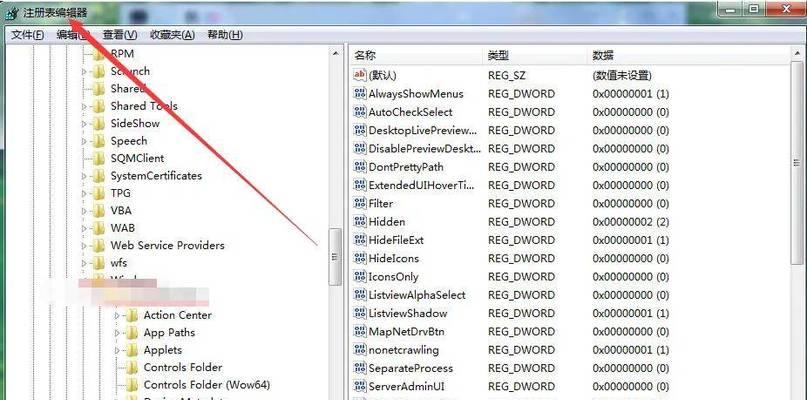
在计算机运行过程中,硬盘错误是一种常见的问题。这些错误可能导致数据丢失、系统崩溃和计算机运行缓慢等问题。然而,幸运的是,Windows操作系统提供了一个内置工具叫做ch...
在计算机运行过程中,硬盘错误是一种常见的问题。这些错误可能导致数据丢失、系统崩溃和计算机运行缓慢等问题。然而,幸运的是,Windows操作系统提供了一个内置工具叫做chkdsk,可以扫描和修复硬盘上的错误。本文将详细介绍如何使用chkdsk工具来修复计算机硬盘错误。
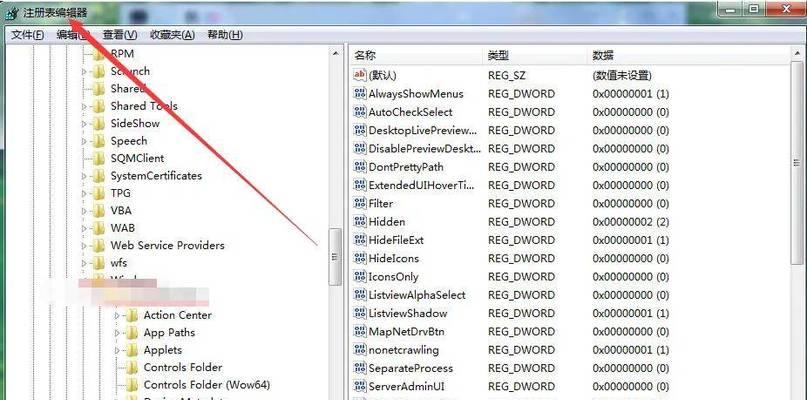
了解chkdsk命令的基本功能及语法
chkdsk命令是Windows操作系统自带的一个命令行工具,用于检查和修复硬盘上的错误。它可以扫描硬盘的文件系统、查找并修复磁盘上的逻辑错误以及恢复损坏的数据。使用chkdsk命令时需要指定要检查的硬盘驱动器,并选择不同的参数来执行不同的任务。
检查硬盘上的错误并报告结果
使用chkdsk命令最常见的功能是检查硬盘上的错误并生成报告。要执行此任务,可以打开命令提示符窗口,输入chkdsk命令,后面跟随要检查的硬盘驱动器的盘符,然后按下回车键。chkdsk命令将开始扫描硬盘,并在完成后报告结果。在报告中,可以看到磁盘上的错误信息和修复的情况。
修复硬盘上的逻辑错误
除了检查错误外,chkdsk命令还可以修复硬盘上的逻辑错误。逻辑错误可能包括文件系统损坏、丢失的文件索引和文件碎片等。要执行此任务,可以在命令提示符窗口中输入chkdsk命令,后面跟随要修复的硬盘驱动器的盘符,然后加上参数“/f”,最后按下回车键。chkdsk命令将扫描并修复硬盘上的逻辑错误。
恢复损坏的数据
当硬盘发生错误时,可能会导致数据损坏或丢失。幸运的是,chkdsk命令可以帮助恢复部分损坏或丢失的数据。要执行此任务,可以在命令提示符窗口中输入chkdsk命令,后面跟随要恢复数据的硬盘驱动器的盘符,然后加上参数“/r”,最后按下回车键。chkdsk命令将扫描并尝试恢复损坏的数据。
在计算机启动时运行chkdsk命令
有时,硬盘错误可能会导致计算机无法正常启动。在这种情况下,可以使用Windows的引导修复功能来运行chkdsk命令。要执行此任务,可以重启计算机,并在启动时按下适当的键以进入引导修复模式。选择运行chkdsk命令以检查和修复硬盘上的错误。
理解chkdsk命令的其他参数
除了基本功能外,chkdsk命令还有一些其他参数可供使用。“/x”参数用于强制卸载被占用的驱动器;“/l”参数用于指定要记录的事件日志文件;“/b”参数用于清除磁盘上的不良扇区等。在使用这些参数时需要小心,并确保了解其影响和作用。
了解chkdsk命令的局限性
尽管chkdsk命令是一个强大的工具,但它也有一些局限性。它只能修复逻辑错误,而无法修复硬件故障。它可能需要较长的时间来扫描和修复大容量硬盘上的错误。修复过程中可能会导致数据丢失或文件系统损坏的风险。在运行chkdsk命令之前,建议备份重要数据以防意外发生。
了解chkdsk命令的常见错误和故障排除方法
使用chkdsk命令时,可能会遇到一些常见的错误和故障。命令无法启动、扫描过程中出现卡顿、修复过程中出现错误等等。在这种情况下,可以尝试重新启动计算机,并在命令提示符窗口中重新运行chkdsk命令。如果问题仍然存在,可以参考Windows的官方文档或搜索相关的技术支持资源以获取更多帮助。
定期使用chkdsk命令来保持硬盘的健康状态
为了保持计算机硬盘的健康状态,建议定期使用chkdsk命令进行检查和修复。可以将chkdsk命令添加到计划任务中,让其自动在计算机空闲时运行。这样可以及时发现和修复硬盘上的错误,避免更严重的问题发生。
避免在磁盘操作过程中中断chkdsk命令
在运行chkdsk命令时,应避免在磁盘操作过程中中断命令。中断chkdsk命令可能导致文件系统损坏、数据丢失或其他不可预测的问题。在运行chkdsk命令期间,请确保计算机稳定并保持通电状态。
使用chkdsk命令前备份重要数据
在运行chkdsk命令之前,强烈建议备份重要数据。尽管chkdsk命令通常不会导致数据丢失,但在修复过程中出现意外情况的风险仍然存在。通过备份数据,可以保证即使发生意外情况,也能够恢复重要文件和信息。
注意chkdsk命令的运行时间
根据硬盘的容量和当前状态,chkdsk命令可能需要较长的时间来完成扫描和修复过程。在运行命令时,请确保计算机处于稳定状态,并有足够的时间来等待任务完成。避免在运行chkdsk命令期间关闭计算机或进行其他重要任务。
学习更多关于chkdsk命令的知识
除了本文提供的基本指南外,还有很多关于chkdsk命令的知识可以学习。可以参考Windows的官方文档、在线教程和技术论坛,以获取更多关于chkdsk命令的使用技巧和故障排除方法。
其他可选的硬盘修复工具
除了chkdsk命令外,还有一些其他可选的硬盘修复工具可以使用。Windows还提供了DiskCleanup、DiskDefragmenter和SystemFileChecker等工具,用于清理磁盘垃圾、优化文件系统和检查系统文件。根据具体的问题和需求,可以选择适当的工具来修复硬盘错误。
通过使用chkdsk工具,您可以检查和修复计算机硬盘上的错误。本文提供了详细的步骤和注意事项,帮助您正确使用chkdsk命令。记住,在运行chkdsk命令之前,请备份重要数据,并确保计算机处于稳定状态。通过定期运行chkdsk命令,并避免磁盘操作过程中中断命令,可以保持硬盘的健康状态并防止更严重的问题发生。
使用chkdsk工具修复磁盘错误的有效方法
磁盘错误可能导致数据丢失、系统崩溃甚至无法启动,而chkdsk工具是Windows操作系统内置的一款强大的修复工具。本文将详细介绍如何正确运行chkdsk工具来修复磁盘错误。
一:什么是chkdsk工具
chkdsk(CheckDisk)是Windows操作系统自带的磁盘检查和修复工具,用于扫描和修复磁盘驱动器上的错误。
二:运行chkdsk前的准备工作
1.备份重要数据
在运行chkdsk之前,建议先备份重要数据,以防止意外数据丢失。
2.关闭所有正在使用的应用程序
在运行chkdsk之前,确保关闭所有正在使用的应用程序,以免出现文件被占用的情况。
三:运行chkdsk的基本命令
1.打开命令提示符
在开始菜单中搜索“命令提示符”,右键点击并选择“以管理员身份运行”。
2.运行基本命令
输入“chkdsk”命令,后跟要修复的驱动器盘符,如“chkdskC:”。
四:chkdsk工具的常用参数
1./f参数
/f参数用于修复磁盘上的错误,可以在chkdsk命令后加上/f参数,如“chkdskC:/f”。
2./r参数
/r参数用于扫描并修复磁盘上的坏道,可以在chkdsk命令后加上/r参数,如“chkdskC:/r”。
五:运行chkdsk的进阶命令
1.使用chkdsk修复系统盘
由于系统盘在使用过程中无法直接访问,因此需要重启计算机并让chkdsk在启动时自动运行。
2.运行chkdsk并输出日志
可以通过添加“>路径\文件名.txt”将chkdsk命令的输出结果保存到文本文件中,如“chkdskC:>C:\chkdsk.log”。
六:解决chkdsk无法运行的问题
1.使用安全模式运行chkdsk
如果系统在正常模式下无法运行chkdsk,可以尝试在安全模式下运行。
2.使用Windows安装盘修复磁盘错误
如果以上方法都无法解决问题,可以使用Windows安装盘进行修复。
七:运行chkdsk可能遇到的问题
1.运行时间过长
对于较大的磁盘或复杂的错误,chkdsk可能需要较长时间来完成扫描和修复。
2.无法解决所有问题
有些严重的磁盘错误可能无法被chkdsk完全修复,此时可能需要更专业的数据恢复工具。
八:运行完毕后的检查
在chkdsk完成后,建议再次运行该命令以确保所有错误都已被修复。
九:使用chkdsk预防磁盘错误
定期运行chkdsk命令可以帮助预防磁盘错误的发生,建议每个月运行一次。
十:注意事项和建议
1.不要在运行chkdsk过程中强制关闭计算机
在chkdsk运行期间,如果意外断电或强制关闭计算机,可能会导致数据丢失或损坏。
2.保持硬盘空间充足
保持硬盘空间充足可以减少磁盘错误的发生概率。
十一:常见的磁盘错误类型
1.文件系统错误
包括文件损坏、无法读取文件等问题。
2.坏道
磁盘上的坏道可能导致数据读写错误或文件损坏。
十二:示例:修复磁盘上的文件系统错误
详细描述如何使用chkdsk修复磁盘上的文件系统错误。
十三:示例:修复磁盘上的坏道
详细描述如何使用chkdsk修复磁盘上的坏道问题。
十四:示例:使用chkdsk修复系统盘
详细描述如何使用chkdsk修复无法直接访问的系统盘。
十五:
通过本文的介绍,我们了解了chkdsk工具的基本使用方法和一些常见问题的解决方案,希望能帮助读者正确运行chkdsk工具来修复磁盘错误,保护数据的安全。
本文链接:https://www.yuebingli.com/article-4076-1.html

